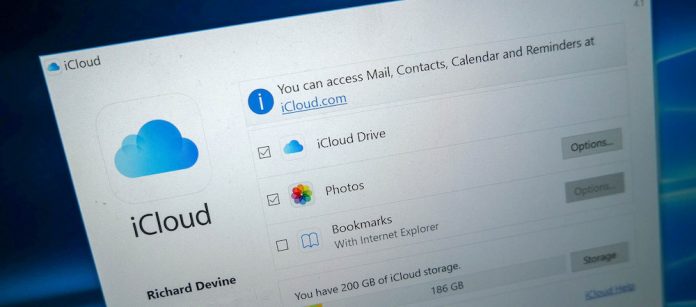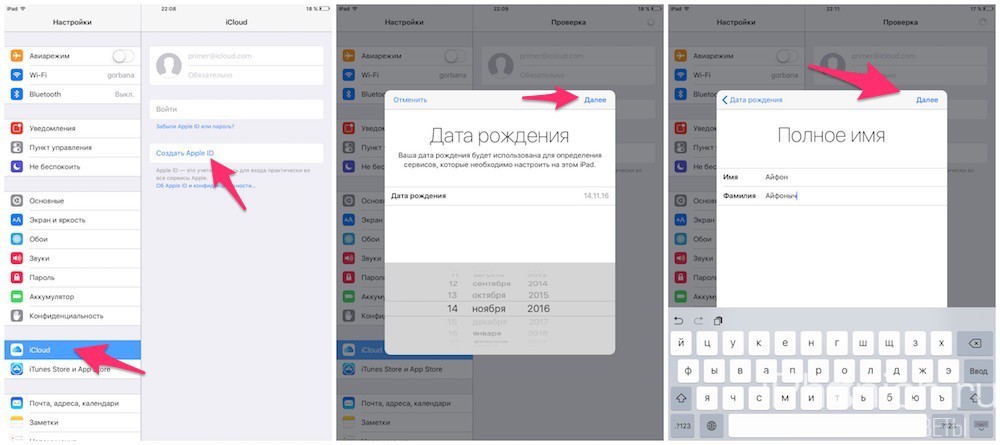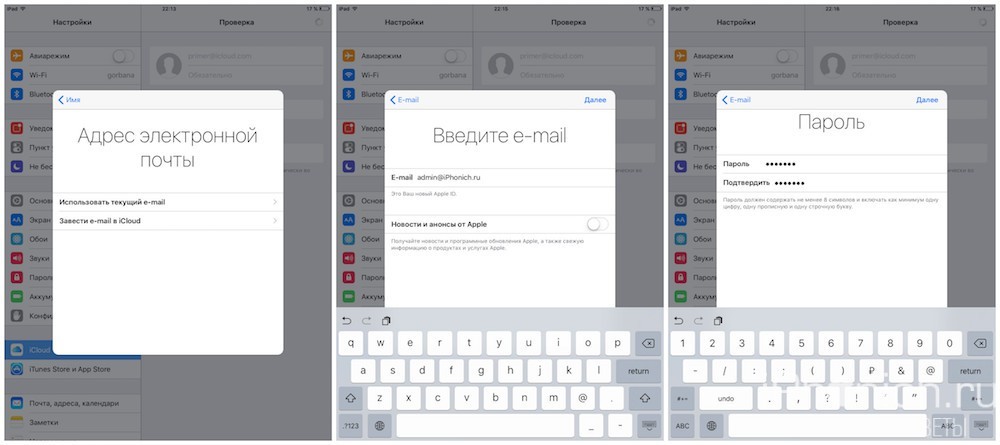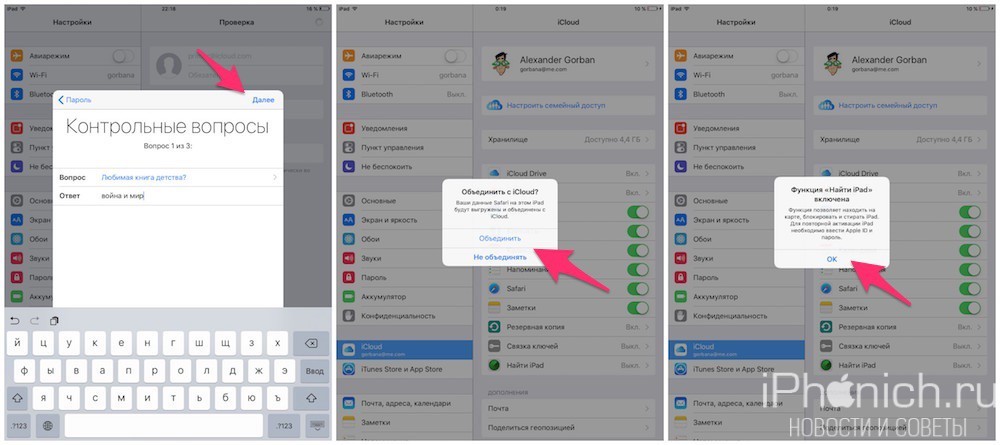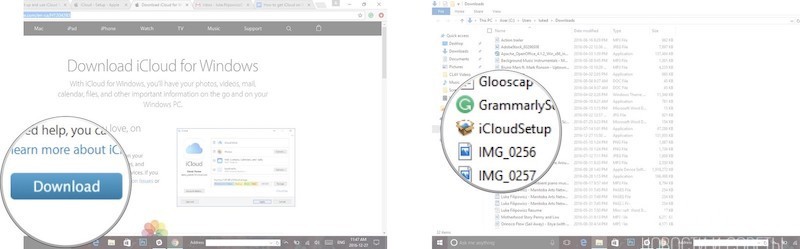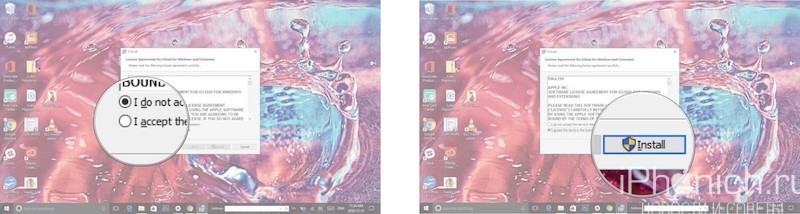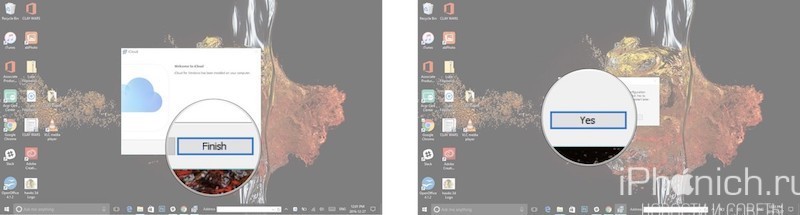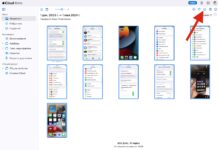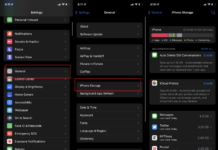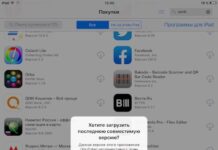Передача файлов, обмен фотографиями, а также синхронизация данных между устройствами Apple, достигается с помощью iCloud, но если у вас устройства Apple и Windows. К счастью есть iCloud на Windows, так что вы можете обмениваться фотографиями, синхронизировать контакты и получать доступ к файлам между платформами.
Прежде чем ты начать
Вы должны убедиться, что вы вошли под своим аккаунтом iCloud (используя свой Apple ID) на устройстве Apple. Если у вас iPhone или iPad, скорей всего, вы уже создали Apple ID. Но, если вы новичок и только купили iPhone или iPad используйте шаги ниже, чтобы создать учетную запись.
Как создать новый Apple ID на iPhone или iPad
- Откройте приложение Настройки.
- Нажмите iCloud.
- Нажмите создать Apple ID.
- Введите дату рождение.
- Нажмите Далее.
- Введите имя и фамилию.
- Выберите «Использовать текущий e-mail» или «Завести e-mail на iCloud«.
- Введите свой адрес электронной почты.
- Придумайте пароль.
- Подтвердите пароль.
- Выберите секретный вопрос.
- Введите ответ.
- Повторите еще два раза.
- Согласитесь с Условиями.
- Выберите объединить или не объединять данные Safari, календари, напоминания и контакты.
- Нажмите ОК чтобы включить функцию Найти iPhone.
Можно также создать Apple ID с компьютера.
Как установить iCloud на Windows
- Перейти и скачать версию iCloud для Windows.
- Нажмите Загрузить.
- Перейдите к папке Загрузки.
- Дважды щелкните на скаченном файле, чтобы начать установку iCloud.
- Выберите Я принимаю условия лицензионного соглашения.
- Нажмите Установить.
- Подождите пока установиться iCloud.
- Нажмите Готово.
- Чтобы завершить установку нажмите Да для перезагрузки компьютера или нажмите кнопку Нет, если хотите перезагрузить компьютер вручную.
- Введите свой Apple ID и пароль от него.
- Нажмите Войти.
Теперь у вас есть вся мощь iCloud от Apple на вашем компьютере с Windows!
Вопросы?
Задавайте в комментариях ниже!